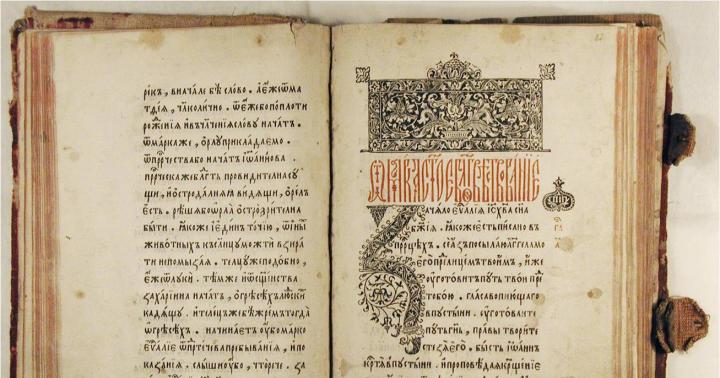Среднестатистический пользователь персонального компьютера привык воспринимать это устройство как нечто целостное. Случается, что возникают неполадки с оборудованием или же просто выходит из строя один из компонентов. Но бывают варианты, при которых конкретные комплектующие попросту отсутствуют. Например, можно успешно работать на компьютере без жесткого диска.
Вам понадобится
- - «флешка», CD-диск или DVD-диск;
- - файлы с образом операционной системы;
- - программа для записи образов на сменный носитель.
Инструкция
Вам понадобится
- - «флешка», CD-диск или DVD-диск;
- - файлы с образом операционной системы;
- - программа для записи образов на сменный носитель.
Инструкция
Если в системном блоке отсутствует жесткий диск, можно воспользоваться одним из 3-х основных способов, позволяющих продолжить работу на компьютере. Для этого применяют USB-флеш-накопитель или «флешку», CD-диск, DVD-диск. Есть еще и 4-й вариант – загрузка с магнитной дискеты через соответствующий floppy-дисковод. Однако этот способ подойдет скорее любителям ставить эксперименты, поскольку гибкие магнитные диски уже не используются, а операционная система, которую можно установить на этот носитель будет крошечной с минимальным набором возможностей.
Чтобы определиться с выбором накопителя, следует помнить несколько деталей. Во-первых, компьютеры с устаревшим оборудованием могут не поддерживать автозагрузку с USB-порта, а значит, «флешку» они попросту не обнаружат, тогда как оптические приводы будут с успехом работать. Во-вторых, различие в стоимости изделий несоизмеримы – диски стоят на порядок дешевле всех USB-накопителей.
Любой вариант работы предполагает предварительное создание образа системы и запись ее на сменный носитель. В этом случае «флешка» или диски станут загрузочными. Т.е., эти манипуляции нужно проводить заблаговременно на функционирующем и укомплектованном компьютере. В случае с «флешкой» удобнее всего будет воспользоваться либо портативной OS Windows (например, Windows 8 Portable), либо операционной системой Linux (например, Slax). Если выбор пал на Windows, то образ системы следует создать при помощи программы UltraISO, а при использовании Slax, понадобится специальная утилита Unetbootin.
Если применять оптические диски, то порядок предварительных действий будет точно таким же, как с «флешкой»: подходящая версия операционной системы записывается в виде образа на сменный носитель. Основным отличием CD-диска от DVD-диска является их различная емкость, у DVD она гораздо больше, следовательно, на него можно скопировать более полные и функциональные программы.
Чтобы начать работу на компьютере без жесткого диска, следует внести изменения в порядок первичной загрузки устройств. Это можно сделать, нажимая клавишу F8 (в отдельных случаях F5), сразу после включения компьютера. Такая команда вызовет диалоговое окно с перечислением всех носителей, с которых возможна загрузка. Следует выбрать подходящее устройство (USB-флеш, CD или DVD) и нажать клавишу Enter. Чтобы загрузка компьютера всегда автоматически происходила из указанного места, потребуется внести изменения в BIOS: сразу после включения блока питания нужно удерживать клавишу Delete чтобы зайти в меню. В самой первой вкладке в параметре Boot следует изменить очередность загрузки устройств, поставив на первое место необходимый носитель. Переход между строками в BIOS происходит при помощи клавиш со стрелками, а выбор компонентов знаками «+» и «-» на боковой раскладке клавиатуры. После сохранения внесенных изменений, компьютер самостоятельно перезапустится, а операционная система загрузится из указанного места. Далее можно будет работать в обычном пользовательском режиме.
Обратите внимание
При использовании операционный системы, загруженной с CD или DVD-диска, сохранять или изменять информацию будет невозможно. Все данные смогут храниться только в оперативной памяти компьютера лишь временно.
При работе с «флешкой» такие ограничения могут отсутствовать, в зависимости от выбранных настроек.
Выбирайте для работы «флешку» объемом не менее 4-х Гб. Это позволит загружать операционную систему быстрее.
Как запустить ноутбук без жесткого диска? В таком случае поможет специальный Live CD (DVD). Он содержит операционную систему, которая может работать без жесткого диска, благодаря использованию оперативной памяти компьютера (RAM). Благодаря этому, можно пользоваться Windows 7, не устанавливая его и не внося каких-либо изменений в конфигурацию ПК или ноутбука.
Что такое Live CD
Live CD позволяет работать с компьютером без дополнительного запоминающего устройства. Благодаря этому, появляется возможность запуска Windows, даже если винчестер поврежден или отсоединен. В западных странах Live CD обычно оснащаются некоммерческими программами вроде Linux, поскольку использование Windows 7 для таких целей считается нелегальным. Можно ли обойтись без использования DVD-ROM? Более продвинутой функциональностью могут обладать переносные флеш-накопители, которые подключаются через USB. В отличии от DVD, эти устройства будут мочь сохранять данные, чтобы использовать их после перезагрузки компьютера.
Live CD обычно не вносит изменения в Windows 7 или файлы, которые уже установлены на винчестере. Тем не менее, некоторые из них оснащаются механизмами и утилитами для изменения данных хост-компьютера (например, для установки Windows). Это может быть полезно для удаления вредоносных программ, создания образа и восстановления данных. Если такое программное обеспечение не используется, то после каждой сессии данные на компьютере остаются неизменными.
Возможности программы
Программа Live CD способна работать без установки благодаря временному размещению своих файлов в оперативной памяти компьютера. Но ПК должен обладать достаточным объемом RAM для поддержания нормальной функциональности Windows на диске. Live CD созданы для различных целей. Некоторые из них были разработаны для демонстрации или проверки операционной системы. С их помощью можно однократно использовать программное обеспечение без вмешательства в настройки системы. Также открывается возможность восстановления данных в случае отказа установленной операционной системы или ее заражения вредоносными программами.
Перед тем как начать запуск компа без жесткого диска, нужно иметь в виду, что загрузка данных с компакт-диска производится значительно медленнее, чем с винчестера. С другой стороны, оперативная память работает намного быстрее, чем HDD, а компьютер без жесткого диска потребляет меньше электроэнергии. Опытные пользователи могут включить Live CD для определения совместимости конкретной операционной системы с тем или иным программным обеспечением. Например, перед установкой виндовс на жесткий диск они узнают, может ли эта система работать с необходимым софтом.